【続】Microsoft Power BI Desktop - 入門講座 ~DAX-TABLE FUNCTION特訓編~
Power BI Desktop、入門編は受講した。もっと知りたいけど、どこから広げていけば...Power BIの可能性を更に広げるDAX。エクセル関数の延長線では語れない『クセが強い』TABLE FUNCTIONを克服してスキルアップ!
4.34 (748 reviews)

4,164
students
3.5 hours
content
Oct 2024
last update
$49.99
regular price
What you will learn
Power BI DesktopにおけるDAXーTABLE FUNCTIONの使い方
列を増やすことなく、様々な条件で単価 x 数量を行毎に計算し、合計する方法
全体に対する売上の割合をDAXで算出する方法
商品マスターに、売上データの集計結果を出す方法
カレンダーマスターをエクセルシートではなく、DAXだけで用意する方法
Screenshots
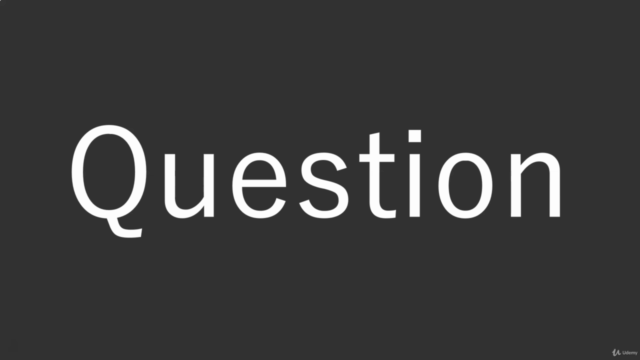



3300344
udemy ID
7/5/2020
course created date
7/29/2020
course indexed date
Bot
course submited by